Cómo agregar una oportunidad
Todos los usuarios pueden agregar oportunidades a Capsule y hay varias formas de hacerlo.
- El botón Agregar +, que está en la barra del menú de la parte superior
- En la página de Oportunidades, encontrarás el botón especial “Agregar oportunidad.”
- **Puedes usar el menú ⌵ ** de un contacto, donde encontrarás la opción “Agregar oportunidad” para ese contacto específico.
- Puedes usar el buzón Dropbox del correo para crear automáticamente una oportunidad cuando envíes o reenvíes un correo electrónico. Aprende cómo hacer esto aquí.
Qué campos se requieren
- Nombre de la oportunidad. Este por lo general representa el producto o servicio que vendes. Si eres una agencia de desarrollo de marcas y vendes un servicio de este tipo, puedes llamarle “Rediseño de marca de la compañía”; si eres contador(a), puedes tener una oportunidad llamada “Servicios de declaración anual”.
- Contacto principal. La oportunidad siempre necesita estar vinculada a un contacto. Esta es la persona o compañía a la que buscas venderle. Si vinculas la oportunidad a la persona que, a su vez, está vinculada a una organización, entonces la organización se establece automáticamente como contacto principal de la oportunidad y la persona en cuestión se agrega como contacto adicional.
- Flujo. En los planes de pago, puedes tener varios flujos de ventas, lo que permite que gestiones diversos procesos de ventas a la vez.
- Meta parcial. La meta parcial representa la etapa en la que está una oportunidad. Las metas parciales las define un administrador de Capsule desde tu configuración de la cuenta y cada una de ellas representa el porcentaje de probabilidad de ganar la oportunidad. Esto, a su vez, te ayuda a elaborar un pronóstico de tu flujo de ventas, el cual proyecta tu ingreso potencial con el tiempo con base en el porcentaje de probabilidad de lograr la meta parcial de cada oportunidad.
- Responsable. Es la persona a cargo de la oportunidad. De manera predeterminada, todas las tareas e hilos creados en la oportunidad se asignarán al responsable de la oportunidad aunque, si es necesario, puede reasignar las tareas a otros usuarios. A continuación, explicamos con más profundidad los campos del responsable de la oportunidad.
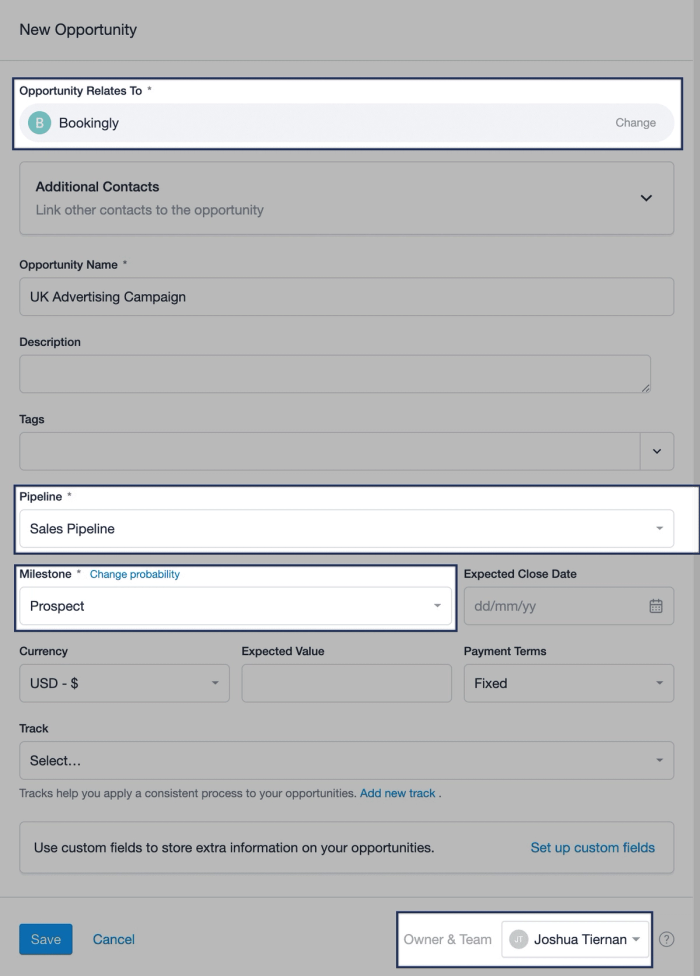
¿Qué otros detalles puedo agregar?
- Valor esperado. Esto es lo que vale la oportunidad. Si tienes un precio establecido para tu producto y servicio, puedes agregar su valor aquí o, si es un valor recurrente, puedes incluir ese valor y cambiar los “Plazos de pago” de “Fijos” a “Por día” o “Por mes”, por ejemplo. El valor esperado es esencial para que la oportunidad se incluya en tus informes del flujo de ventas.
- Fecha de cierre prevista. Es la fecha en la que esperas cerrar la oportunidad; por ejemplo, la fecha límite para ganarla. También es importante llenar este campo para que la oportunidad se incluya en tus informes del flujo de ventas. Cuando la oportunidad eventualmente se gana o se pierde, y por lo tanto se cierra, Capsule llenará otro campo de la “Fecha de cierre real” para indicar cuándo se cerró en realidad. Así podrás tener una idea de cualquier discrepancia entre la fecha en la que consideraste que se cerraría tu oportunidad y cuándo se cerró en realidad, lo que te ayuda a pronosticar mejor esto en el futuro.
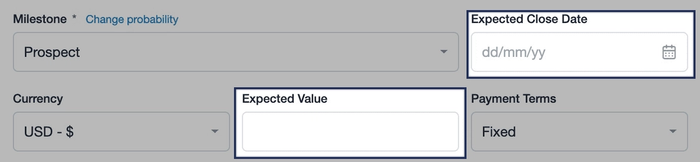
Además de estos campos, puedes dar a tu oportunidad una Descripción, puedes ponerle una Etiqueta y configurar Campos personalizados para registrar detalles de las ventas que son únicos para tu negocio.
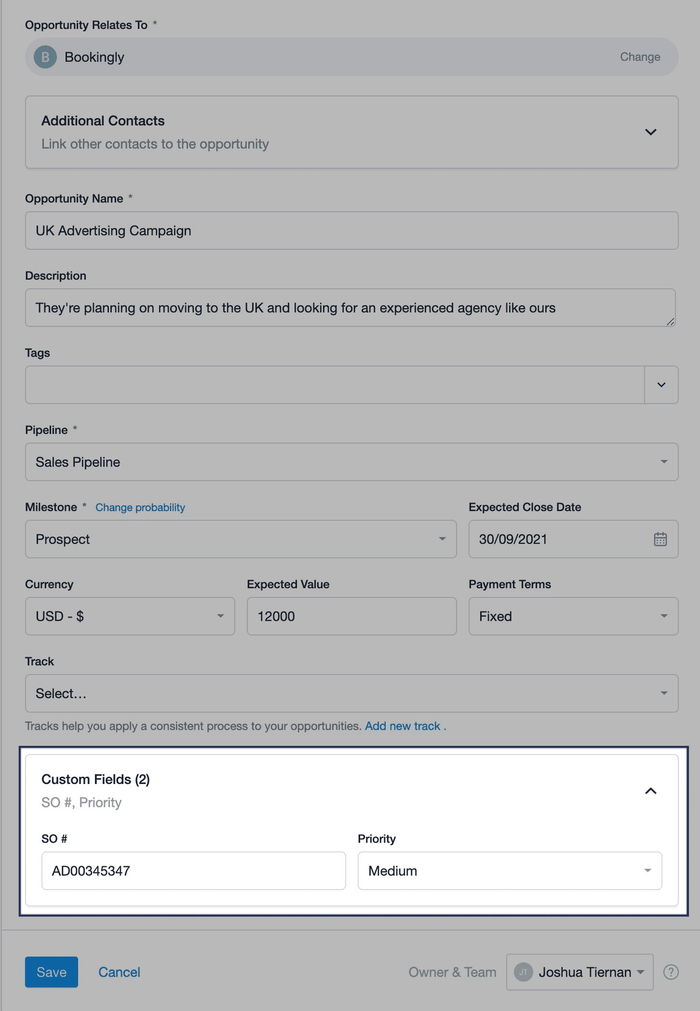
¿Quién es responsable de una oportunidad?
En forma predeterminada, cuando agregas una nueva oportunidad, tú quedas asignado como titular (responsable de la oportunidad). Pero puedes reasignarla en cualquier momento a otro usuario. El titular es responsable de la oportunidad y, de manera predeterminada, se le asignarán todas las tareas e hilos que se creen.
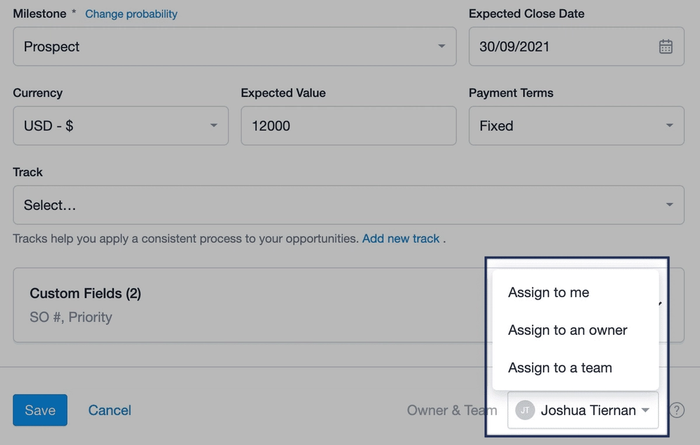
En los planes con controles de acceso, puedes asignar la responsabilidad de una oportunidad a:
- Sólo al usuario: Todas las tareas se asignan en forma predeterminada a este usuario.
- Sólo al equipo: Todas las tareas se asignan en forma predeterminada al usuario que las agrega.
- Usuario dentro del equipo: Todas las tareas se asignan en forma predeterminada a este usuario.
Cómo asignar varias oportunidades a un usuario o equipo
Los administradores pueden reasignar oportunidades en masa a otro usuario o equipo en la vista de lista de oportunidades. Para ello:
- Ve al flujo de ventas
- Selecciona la vista de lista de oportunidades
- Filtra o usa las casillas de selección para elegir las oportunidades que deseas reasignar
- Una vez que estés satisfecho con la selección haz clic en el botón “Asignar.”
- Selecciona para asignar la oportunidad a otro responsable o equipo.
Cómo seleccionar varias oportunidades y asignar un responsable o equipo en masa